Quando o cartão SD, USB ou disco rígido não está funcionando corretamente e mostrando erros, pode estar mostrando sinais de corrupção. Uma maneira confiável de verificar e corrigir a corrupção é executar o comando CHKDSK. Mas se o CHKDSK não consegue verificar a unidade e retorna a mensagem de erro “CHKDSK não disponível para unidades RAW”, o que isso significa? Para descobrir por que você recebeu essa mensagem de erro e superar esse problema, continue lendo o artigo.
O que Significa "CHKDSK não está Disponível para Unidades RAW"?
Em termos simples, o erro “CHKDSK não está disponível para unidades RAW” geralmente ocorre quando o comando CHKDSK não pode ser usado na unidade com formato RAW. Na verdade, muitos comandos do Windows não funcionam em unidades RAW porque o Windows não pode acessar essa unidade. Esta é a razão pela qual o código de erro geralmente ocorre.
Aqui, na descrição abaixo, orientamos você com soluções sem complicações sobre como corrigir o código de erro CHKDSK com facilidade.
Por que Ocorre Erro “CHKDSK não Disponível para Unidades RAW”?
Para entender por que esse erro ocorreu, você precisa saber como funciona o comando chkdsk. Quando você executa o comando chkdsk, ele verifica os erros lógicos e físicos no sistema de arquivos e os dados presentes no volume.
Mas quando sua unidade não possui um sistema de arquivos adequado e se tornou RAW, o CHKDSK não será capaz de localizar o sistema de arquivos e seus dados no volume. Portanto, você receberá uma mensagem de retorno informando “chdksk não disponível para unidades RAW”.
Como Reparar CHKDSK não está Disponível para Unidades RAW?
1. Recuperar dados da unidade RAW formatada
3. Formate a unidade externa/interna com um novo sistema de arquivos
Soluções “CHKDSK não disponível para Unidades RAW”
A solução simples aqui é formatar a unidade de armazenamento com um sistema de arquivos como FAT32, exFAT, NTFS, etc. Ao fazer isso, a unidade RAW obterá um novo sistema de arquivos, tornando-a uma unidade utilizável. Portanto, você precisa formatar disco na unidade que se tornou RAW
No entanto, a formatação da unidade apagará todos os dados, como fotos, vídeos e outros dados. Portanto, você precisa recuperar os dados de um cartão SD, USB ou disco rígido inacessível antes de formatar.
Tendo dito isto, recuperar cartão SD RAW ou qualquer outra unidade de armazenamento não é tão fácil, pois a unidade é totalmente inacessível.
A ausência de um sistema de arquivos impossibilita o acesso manual a uma unidade RAW. Somente uma ferramenta de recuperação de dados poderosa pode recuperar dados de armazenamento inacessível. A ferramenta Remo Data Recovery é uma solução automatizada que pode recuperar com eficiência a unidade RAW. Habilitada com um algoritmo de varredura profunda, a ferramenta desliza por todos os setores para recuperar dados do armazenamento. Baixe e experimente o software gratuitamente agora.
Como Fazer Backup de seus Dados com o Remo Recuperar antes de Formatar?
- Baixe e instale o Remo ferramenta de recuperar.
- Depois de iniciar a ferramenta, você poderá escolher a unidade da qual deseja fazer backup de seus dados. Se você não conseguir encontrar a unidade específica da qual deseja fazer backup dos dados, clique no Can’t find the drive? opção no canto inferior esquerdo.
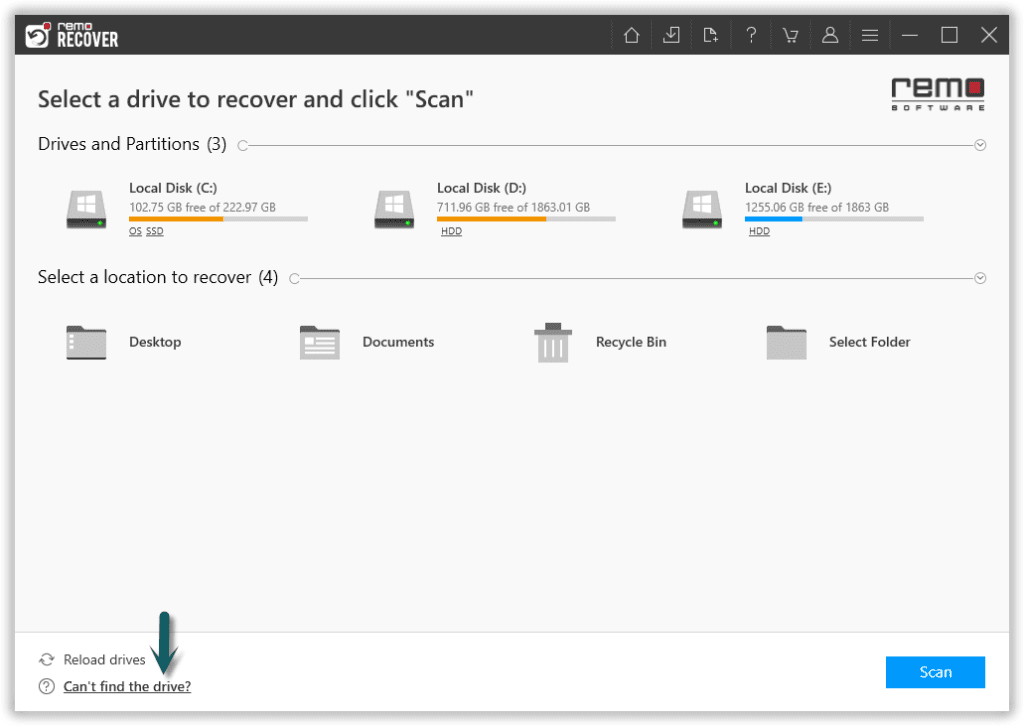
- Depois de encontrar uma unidade que você deseja fazer backup, selecione a unidade e Scan.
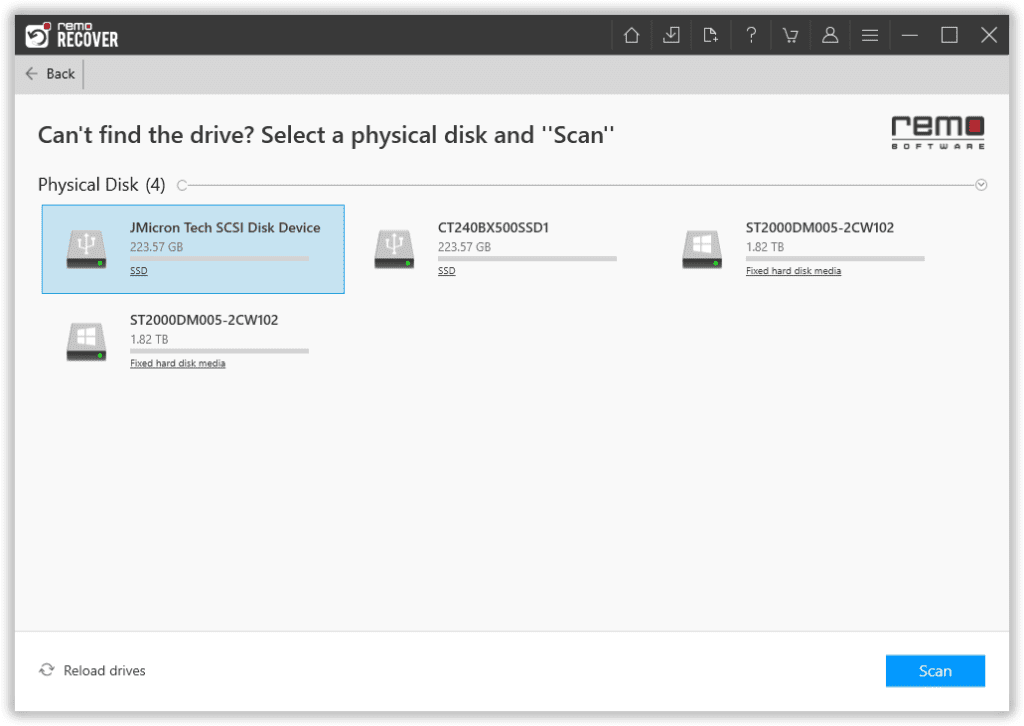
- Espere pelo Quick Scan para ser concluído, uma vez que a verificação estiver concluída, a ferramenta executará o Deep Scan em que recupera setor de dados por setor da unidade.
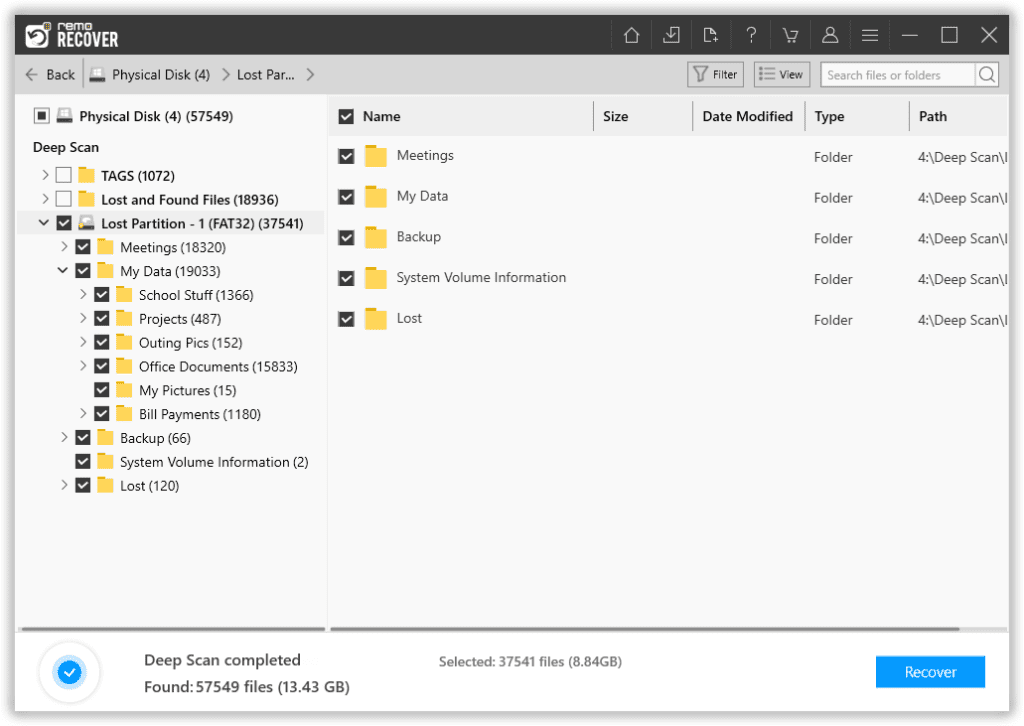
- Agora selecione a pasta ou os arquivos que você deseja recuperar da unidade e clique em Recover.
- Você pode escolher Preview opção para verificar os dados recuperados e salvar os dados específicos que você deseja recuperar.
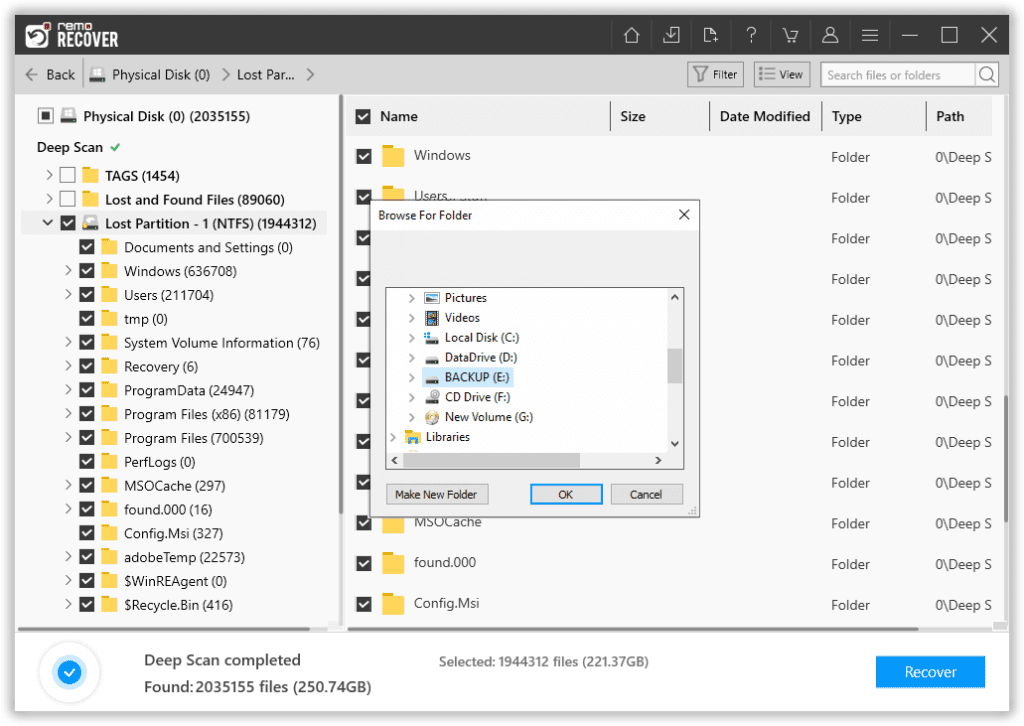
- Escolha o arquivo necessário, clique em Recover e procure um local para salvar os dados recuperados.
Assim que os dados forem recuperados, você pode prosseguir e formatar o cartão SD para reparar CHKDSK não está disponível para unidades RAW erro.
Corrija a unidade RAW usando a ferramenta de verificação de erros
- Clique com o botão direito do mouse na partição RAW
- Clique em Properties a partir do pop-up
- A partir daqui clique em Check botão para continuar
- Em alguns casos, o código de erro pode ser resolvido após a verificação
- Se você encontrar um código de mensagem dizendo “This disk check could not be performed because the disk is not formatted. Would you like to format the disk?” você terá que formatar o disco
Nota - Conforme recomendado anteriormente, é uma prioridade recuperar seus dados da unidade RAW e seguir os métodos listados
Formate a unidade externa / interna com um novo sistema de arquivos.
Siga as etapas mencionadas abaixo para formatar e se livrar do erro chdksk não disponível para unidades brutas
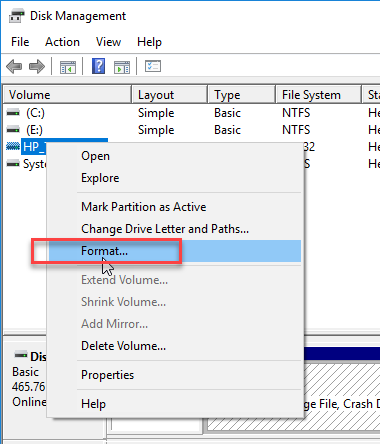
- Clique em Iniciar e digite Disk Management, e escolha o primeiro resultado
- Agora na lista de drives disponíveis, identifique e clique no cartão SD RAW
- Clique com o botão direito no volume RAW e escolha Format
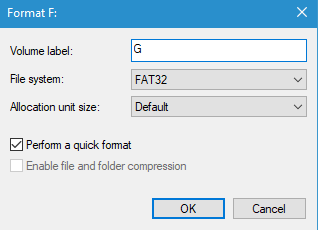
- Escolha o sistema de arquivos com o qual deseja formatar a unidade (no caso de cartão SD ou unidades USB, é recomendável escolher exFAT ou FAT32)
- Finalmente, acerte o OK botão para iniciar a formatação da unidade RAW.
Assim que o cartão SD for formatado, todos os erros no cartão serão corrigidos. Agora você pode usar o cartão SD sem problemas.
Conclusão
Formatar o armazenamento não só reparação CHKDSK não está disponível para unidades RAW erro sozinho. Esta solução também corrige a maioria dos erros na unidade. Para estar preparado para tais situações de perda de dados, continue fazendo backup dos dados em tempo hábil. Se você tiver alguma dúvida ou pergunta sobre essas informações, pergunte na seção de comentários abaixo.